Sophos è un programma antivirus che protegge da virus, malware, trojan, worm, bot, applicazioni potenzialmente indesiderate e altre minacce alla sicurezza.
Se non hai più bisogno di Sophos nel tuo Macbook, questa guida ti fornirà istruzioni passo dopo passo su come rimuoverlo in modo sicuro ed eliminare tutti i suoi elementi.
Ci sono 3 metodi che puoi seguire per disinstallare l’applicazione, prima, ci sono un paio di prerequisiti da soddisfare.
Step 1. Chiudi Sophos in esecuzione sul tuo Mac
Per questo puoi seguire i seguenti passi:
- Apri la ricerca Spotlight premendo Command + Space insieme.
- Cerca “Monitoraggio attività”
- In Monitor attività, cerca “Sophos”
- Seleziona tutti i programmi Sophos in esecuzione sul tuo Mac & clicca “Stop”
- Poi usa “Force Quit”




Step 2. Disabilita la protezione antimanomissione prima di fare qualsiasi cambiamento
Apri il tuo terminale (Applicazioni -> Utilità -> Terminale) ed esegui i seguenti comandi:
sudo ./InstallationDeployer –remove –tamper_password
Se non si ricorda la password di Tamper Protection, è possibile eseguire il seguente comando:
Step 3. Rimuovere Sophos dal Mac
Metodo Uno (modo tradizionale)
1: Rimuovere direttamente dalle “Applicazioni”.
Nel Finder del tuo Mac, clicca su Applicazione -> clicca con il tasto destro sull’icona di Sophos -> seleziona “Sposta nel cestino”.

Se non hai chiuso l’applicazione, otterrai un messaggio di errore, poiché l’applicazione è aperta e in esecuzione.

2: Rimuovi altre applicazioni relative a Sophos.
- Clicca su “Finder” Cerca Remove Sophos. Vedrai l’applicazione di rimozione e altri file relativi a Sophos
- Seleziona tutto e sposta nel cestino
3: Svuota il cestino (questo metodo potrebbe non disinstallare completamente i file).
Metodo due. Rimozione completa di Sophos da Mac
1: trovare e disinstallare l’applicazione manualmente.
Per trovare l’applicazione:
- Clicca su “Finder”
- Cerca parole chiave “Rimuovere Sophos”
- Vedrai l’applicazione di rimozione e il file sotto la scheda “Questo Mac”.

Clicca su “Remove Sophos Home” applicazione e clicca su ‘Continua’.

Ti verrà chiesto di fornire la password del tuo Mac per disinstallare l’applicazione.
Verrà visualizzata l’applicazione sta disinstallando.
Dopo che è stato rimosso con successo, si vedrà il messaggio come questo

2: rimozione dei file di supporto relativi all’applicazione Sophos.
Ora, l’applicazione è completamente rimossa dal tuo Macbook.
Tuttavia, la rimozione dell’applicazione non rimuove i file di supporto dalla memoria, a meno che non si trovano manualmente quelli e cancellarli. Altrimenti, quei file prenderanno una significativa capacità di archiviazione dal tuo dispositivo.
Per fare ciò, puoi seguire i seguenti passi:
Vai a ‘Library’ e cerca la parola chiave “Sophos”. Puoi trovare la Libreria usando i seguenti passi.

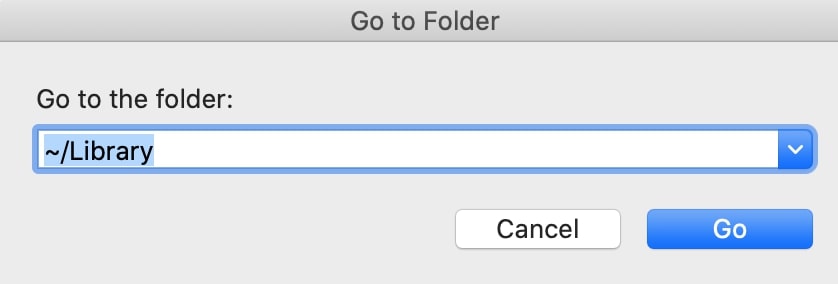
Quando cerchi la parola chiave “Sophos” ti verranno elencati tutti i file come di seguito.

Seleziona tutti questi file e spostali nel cestino (Elimina).
Torna alla libreria e cerca la cartella “Saved Application State” e controlla se ci sono dei file relativi a Sophos lì dentro dal nome. Se ci sono file, selezionateli e spostateli nel cestino.

Ritorna alla libreria e cerca la cartella “Preferenze” e fai lo stesso del passo precedente per rimuovere i file.
Infine, torna al cestino e svuota il cestino. (Congratulazioni! Avete completamente disinstallato Sophos dal vostro macOS)
Metodo tre. Rimuovere usando il terminale
Se hai più familiarità con il lato tecnico del MacBook, puoi usare i seguenti rapidi passi.
1: Basta aprire il terminale
2: Digita il seguente comando
3: Trascina l’icona dell’applicazione nel terminale. Otterrà automaticamente il percorso dell’applicazione.

4: Premi Invio e inserisci la tua password e il terminale disinstallerà l’applicazione per te.
Seguendo i metodi spiegati sopra, puoi disinstallare l’applicazione Sophos dal tuo MacBook.
Si consiglia di utilizzare il metodo due per una rimozione facile e completa al 100% garantita dell’applicazione.
